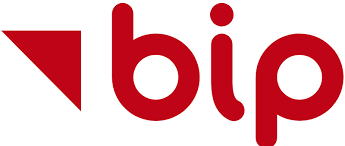Usługa mLegitymacja szkolna (Android)
Instrukcja instalacji mLegitymacji dla uczniów
Aktywacja usługi mLegitymacje
Aby aktywować usługę mLegitymacja, należy:
· Uruchomić Aplikację mObywatel i zalogować się do niej.
· Wybrać opcję dodaj mLegitymację.
· Zapoznać się z informacją o procesie aktywacji mLegitymacji.
· Zapoznać się z regulaminem i zaakceptować go.
· Wyrazić zgodę dla systemu Android na używanie zasobów systemowych (jeśli taka zgoda nie była jeszcze udzielona).
· Zeskanować kod QR otrzymany w szkole. W przypadku problemu kod można wprowadzić korzystając z klawiatury telefonu.
· Wprowadzić kod aktywacyjny otrzymany w szkole.
· Zatwierdzić komunikat i wczytać dane legitymacji do Aplikacji mObywatel.
· Automatyczne wydanie certyfikatu (pkt 5.4.3)
Wydanie certyfikatu
Po pobraniu danych z systemu automatycznie jest tworzony i pobierany certyfikat kryptograficzny potwierdzający autentyczność pobranych danych. Certyfikat przypisany jest do Użytkownika i smartfona, którym posługuje się Użytkownik.
W celu utworzenia certyfikatu i zarządzania certyfikatami Minister przetwarza dane osobowe Użytkownika oraz nazwę urządzenia, dla którego certyfikat został wydany. Ważność certyfikatu jest ograniczona w czasie i jest tożsama z okresem ważności wydanej Uczniowi odpowiednio legitymacji szkolnej albo e-legitymacji szkolnej.
Funkcje dostępne w ramach usługi mLegitymacja szkolna (tylko na Android)
Okazanie mLegitymacji szkolnej
Użytkownik może okazać drugiej osobie swoje dane osobowe na ekranie smartfona, którym się posługuje. Funkcja dostępna jest po wybraniu ikony usługi mLegitymacja szkolna z ekranu startowego Aplikacji. Poniżej ekran prezentacji danych mLegitymacji:
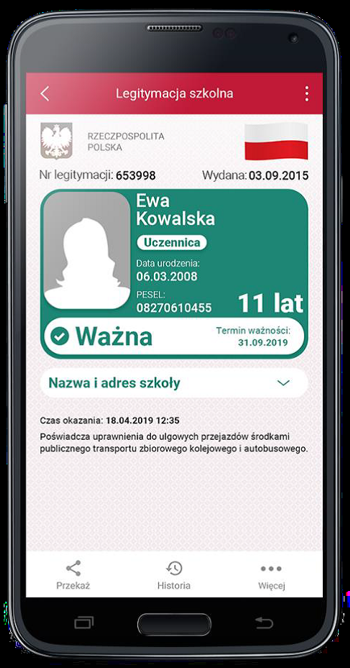
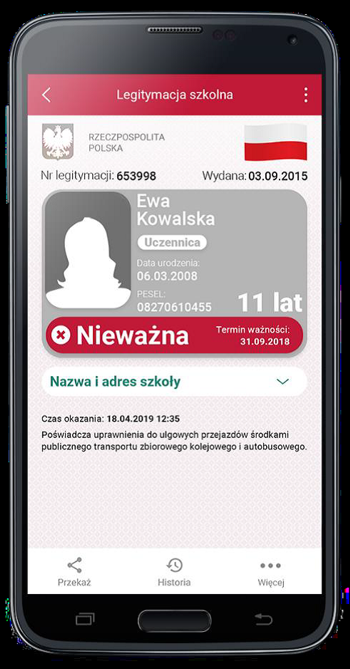
Zabezpieczenia wizualne, na które powinien zwrócić uwagę Użytkownik zostały opisane w rozdziale 13.2.
Przekazanie danych innemu użytkownikowi (funkcja „Przekaż”)
W ramach usługi mLegitymacja szkolna możliwe jest włączenie przekazania danych Użytkownikowi mWeryfikatora. Aby przekazać dane Użytkownikowi mWeryfikatora, należy:
· Uruchomić usługę mLegitymacja szkolna.
· Wybrać funkcję Przekaż.
· Na ekranie urządzenia wyświetli się kod QR — należy go przekazać do zeskanowania Użytkownikowi mWeryfikatora.
Użytkownik mWeryfikatora zobaczy na swoim urządzeniu dane Użytkownika mObywatela — imiona i nazwisko oraz zdjęcie w niskiej rozdzielczości, a także datę weryfikacji. Może też sprawdzić aktualność certyfikatu online.
Historia
Wszystkie przypadki przekazania danych użytkownikowi Aplikacji mWeryfikator są zapisane w „Historii”.
Funkcja „Historia” pozwala na zapoznanie się z historią weryfikacji danych osobowych za pomocą Aplikacji mWeryfikator, zawierającą wyłącznie identyfikator użytkownika Aplikacji mWeryfikator oraz datę i czas przekazania danych.
Funkcja „Historia” przechowuje dane, o których mowa powyżej, przez 1 rok od daty ich zapisania w Usłudze.
Funkcje podmenu „Więcej”
· Przedłuż ważność – umożliwia przedłużenie ważności mLegitymacji szkolnej,
· Regulamin - wyświetla regulamin zaakceptowany przez Użytkownika dla usługi mLegitymacja szkolna,
· Usuń mLegitymację szkolną - unieważnia wydane certyfikaty i usuwa dokument.